wps怎样启用宏 启用WPS宏的详细步骤
更新时间:2023-10-07 11:59:38作者:xtyang
wps怎样启用宏,WPS Office是一款功能强大的办公软件,它提供了许多方便实用的功能,其中之一就是宏,宏是一种能够自动执行特定任务的功能,可以大大提高我们的工作效率。在使用WPS Office时,默认情况下是不启用宏的,这就需要我们手动进行设置。接下来我们将详细介绍如何启用WPS宏的步骤,以便更好地利用这一功能来完成各种办公任务。
具体步骤:
1.查看宏是否启用的方法,打开电脑中wps。点击工具中的“开发工具”左侧出现“宏”的各种功能,但显示为灰色,此时宏功能是未开启状态,如图。
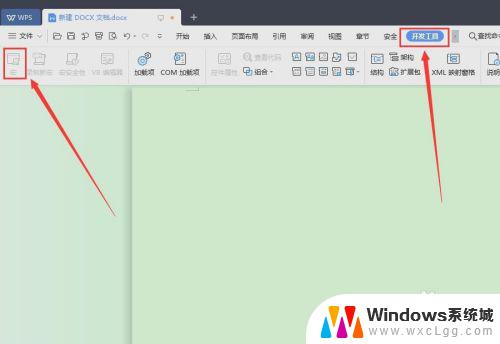
2.接着,在电脑任意浏览器中。百度搜索“WPS2019的vba插件”点击如图位置进入。
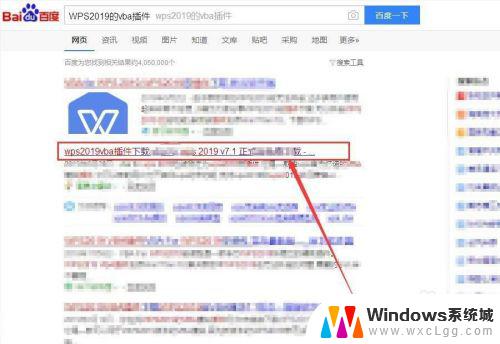
3.在下载页面,点击“本地下载”按钮,选择普通下载地址。
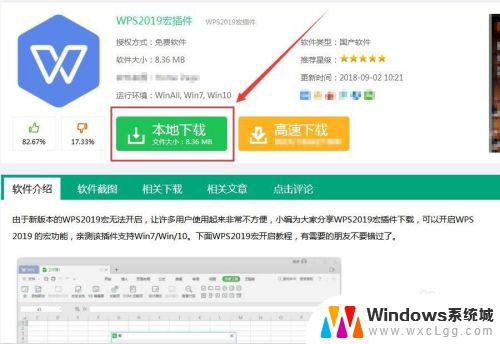
4.下载完成后,依次双击,运行安装包中四个程序,如图。
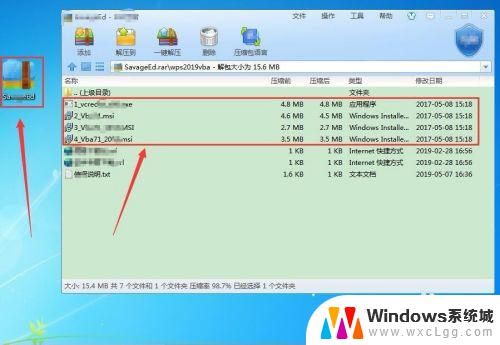
5.按照页面默认提示,进行操作,等待安装完成。
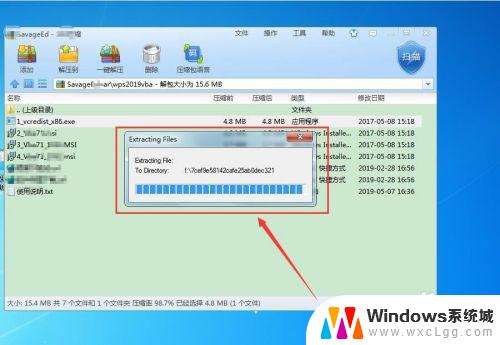
6.最后,关闭文档并重新打开。点击“开发工具”可见左侧“宏”已开启,测试点击“宏”弹窗可用,如图所示,wps的宏启用完成。
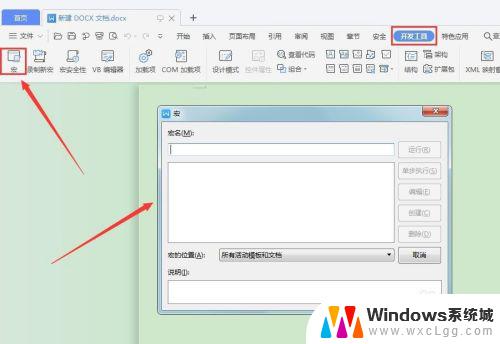
以上是如何在wps中启用宏的全部内容,如果您遇到这种情况,请根据本文提供的方法解决问题,希望这对您有所帮助。
wps怎样启用宏 启用WPS宏的详细步骤相关教程
-
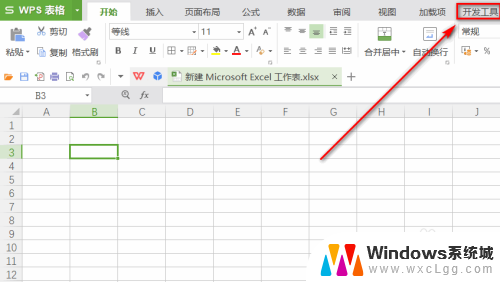 mac wps怎么启用宏 WPS表格如何启用宏功能
mac wps怎么启用宏 WPS表格如何启用宏功能2024-06-16
-
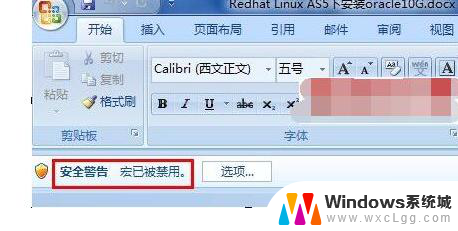 word打开显示宏已被禁用 word宏被禁用怎么启用
word打开显示宏已被禁用 word宏被禁用怎么启用2023-12-02
-
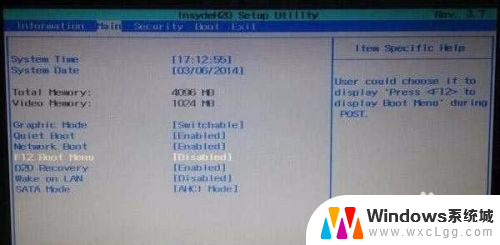 宏基电脑u盘启动是哪几个键? 宏基笔记本U盘启动快捷方式
宏基电脑u盘启动是哪几个键? 宏基笔记本U盘启动快捷方式2024-04-14
-
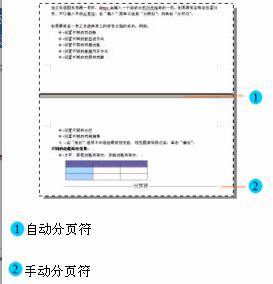 wps如何使用分节点 wps如何使用分节点详细教程
wps如何使用分节点 wps如何使用分节点详细教程2023-12-31
-
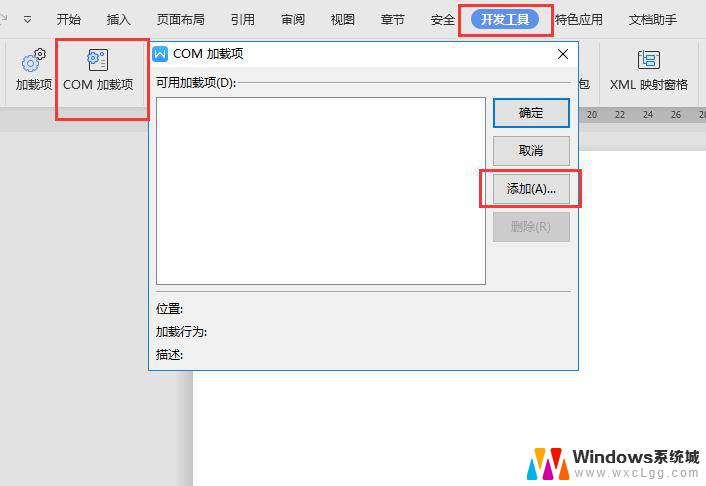 wps如何启用插件平台 wps如何启用插件平台教程
wps如何启用插件平台 wps如何启用插件平台教程2024-04-21
-
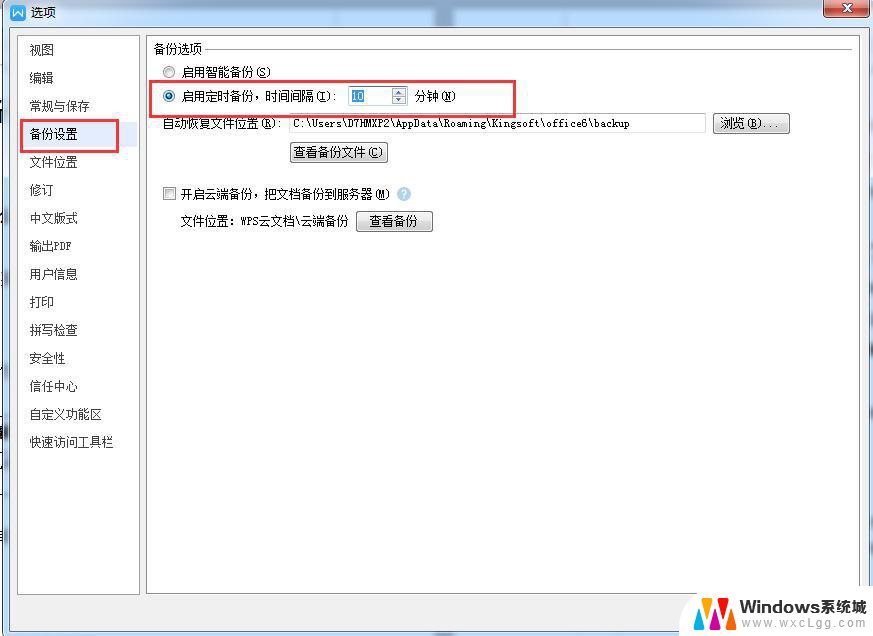 wps如何启用自动备份 如何启用wps自动备份功能
wps如何启用自动备份 如何启用wps自动备份功能2024-03-21
- acer宏基p1185投影仪的系统设置在哪里 acer投影仪使用方法
- wps显示不能启动此对象的源应用程序 wps显示不能启动此对象的源应用程序怎么办
- wps提示不能启动此对象的源应用程序 WPS对象源应用程序启动失败怎么办
- ie启用activex控件 activex控件启用步骤
- 笔记本开机闪屏是什么原因,怎么解决 笔记本电脑频繁闪屏怎么办
- 固态硬盘装进去电脑没有显示怎么办 电脑新增固态硬盘无法显示怎么办
- word如何加批注 Word如何插入批注
- 怎么让word显示两页并排 Word文档同屏显示两页
- switch手柄对应键盘键位 手柄按键对应键盘键位图
- 苹果平板怎么变成电脑模式 iPad如何切换至电脑模式
电脑教程推荐
- 1 固态硬盘装进去电脑没有显示怎么办 电脑新增固态硬盘无法显示怎么办
- 2 switch手柄对应键盘键位 手柄按键对应键盘键位图
- 3 微信图片怎么发原图 微信发图片怎样选择原图
- 4 微信拉黑对方怎么拉回来 怎么解除微信拉黑
- 5 笔记本键盘数字打不出 笔记本电脑数字键无法使用的解决方法
- 6 天正打开时怎么切换cad版本 天正CAD默认运行的CAD版本如何更改
- 7 家庭wifi密码忘记了怎么找回来 家里wifi密码忘了怎么办
- 8 怎么关闭edge浏览器的广告 Edge浏览器拦截弹窗和广告的步骤
- 9 windows未激活怎么弄 windows系统未激活怎么解决
- 10 文件夹顺序如何自己设置 电脑文件夹自定义排序方法